Cách bật đèn bàn phím Surface tất cả các dòng
Đèn bàn phím (keyboard backlight) là tính năng quen thuộc trên hầu hết các thiết bị Surface của Microsoft như Surface Pro, Surface Laptop, Surface Go, Surface Book. Tuy nhiên, không phải ai cũng biết cách bật/tắt hoặc điều chỉnh độ sáng chính xác.
Bài viết dưới đây Trí Tiến Laptop sẽ hướng dẫn bạn cách bật đèn bàn phím Surface cho mọi dòng máy, kèm theo cách khắc phục lỗi bàn phím Surface không sáng đèn.

Bàn phím Surface có đèn không?
Hầu hết các dòng bàn phím Surface hiện nay đều có đèn nền (backlit), giúp bạn sử dụng tốt hơn trong môi trường thiếu sáng. Bàn phím trên Surface Laptop hoặc bàn phím rời cho Surface không có biểu tượng điều khiển đèn nền sẽ không có đèn bàn phím.
Các thiết bị trong dòng sản phẩm Microsoft Surface Laptop Go và bàn phím rời các dòng Surface Pro 3 trở về trước không được trang bị đèn nền.

Kiểm tra xem Surface có đèn bàn phím không
Để tìm hiểu, hãy làm theo các bước sau:
- Hãy tìm biểu tượng đèn nền trên một trong các phím chức năng (từ F1 đến F12). Nó trông giống như mặt trời hoặc đèn pin.
- Nhấn phím đèn nền trong khi giữ phím Chức năng (Fn).
- Kiểm tra bàn phím: Nếu bạn thấy đèn phát ra từ bên dưới mỗi phím, đèn bàn phím đã được bật.
- Điều chỉnh độ sáng (tùy chọn): Một số mẫu cho phép bạn tùy chỉnh cường độ chiếu sáng.
- Không phải tất cả máy tính Microsoft Surface đều được trang bị bàn phím có đèn nền. Vì vậy, nếu bạn không thấy bất kỳ biểu tượng nào liên quan đến đèn nền hoặc thấy bàn phím Surface không sáng đèn, thì model của bạn không có tính năng này.
Tính năng đèn bàn phím Surface
Tính năng đèn bàn phím của máy tính Surface cho phép người dùng bật đèn bàn phím, giúp các phím nổi bật hơn trong điều kiện thiếu sáng. Tính năng này đặc biệt hữu ích cho những người học tập hoặc làm việc ở nơi thiếu sáng.
Sau đây là một số lợi ích của tính năng này:
- Tăng khả năng hiển thị – bạn vẫn có thể nhìn thấy các phím trên máy tính ngay cả trong môi trường tối.
- Độ sáng có thể tùy chỉnh – có thể điều chỉnh độ sáng của đèn bàn phím theo sở thích của mình.
- Tiết kiệm năng lượng – tính năng đèn bàn phím sẽ tự động tắt sau một khoảng thời gian nhất định, giúp tiết kiệm pin.
- Kích hoạt đơn giản – bạn có thể dễ dàng bật đèn bàn phím chỉ bằng một nút nhấn hoặc thông qua cài đặt của máy tính.
Hơn nữa, các mẫu máy tính Surface mới hơn được trang bị cảm biến ánh sáng xung quanh. Cảm biến này phát hiện điều kiện ánh sáng xung quanh và điều chỉnh độ sáng của đèn bàn phím cho phù hợp.
Cách bật đèn bàn phím Surface
Hầu hết bàn phím Surface (Type Cover, Surface Laptop, Surface Go, Surface Book) đều có tổ hợp phím điều chỉnh đèn nền.
Trước tiên, hãy đảm bảo các phím chức năng của máy tính Surface không bị khóa ở chế độ chức năng. Nếu đèn LED trên phím Fn sáng, hãy nhấn phím một lần để mở khóa các phím chức năng.
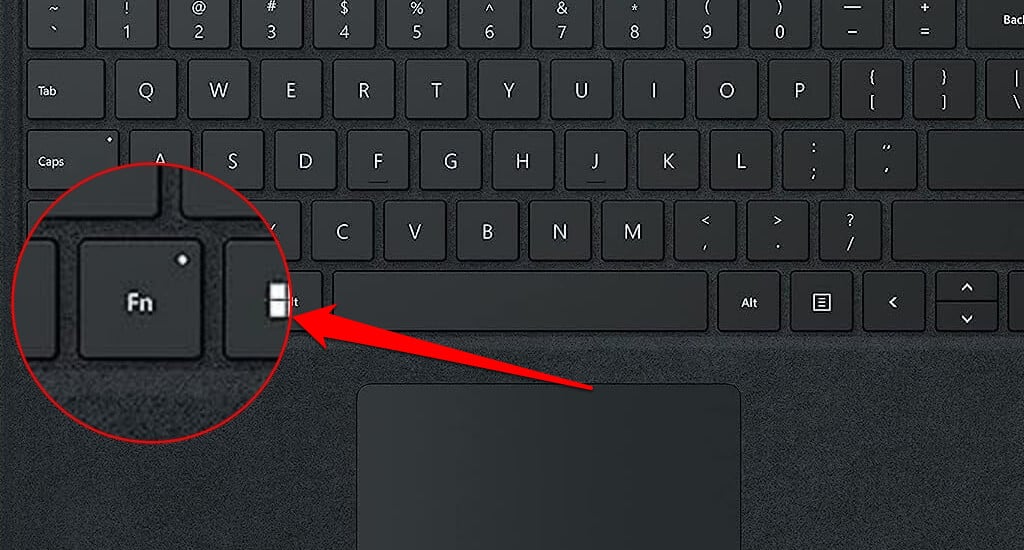
Các mẫu máy tính Surface thế hệ mới thường có một phím điều khiển đèn nền (có biểu tượng nửa mặt trời). Hầu hết các mẫu Surface đều có nút điều khiển đèn nền bàn phím trên phím F1, trong khi một số mẫu khác (ví dụ: Surface Laptop Studio 2) có nút này trên phím F5.
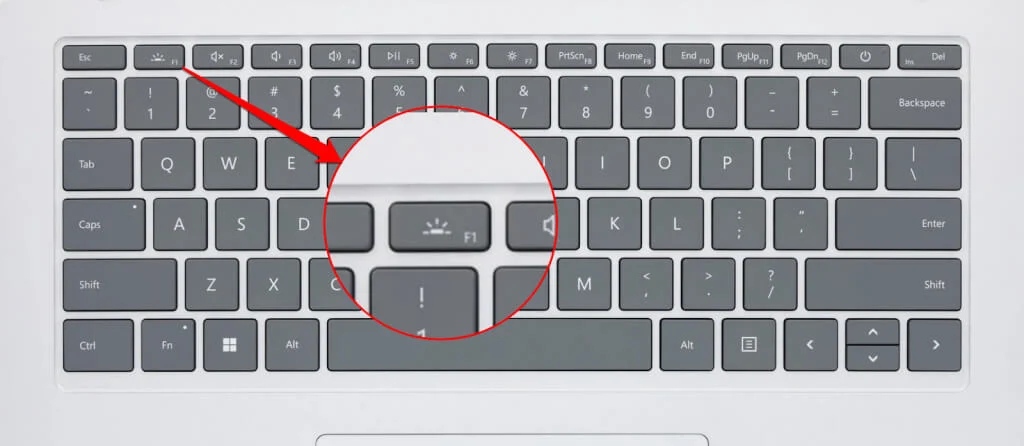
Surface Laptop có bàn phím có đèn nền thường có 3-4 mức độ sáng. Chỉ cần nhấn một phím điều khiển đèn nền sẽ tăng/giảm độ sáng bàn phím một mức.
Nếu độ sáng ở mức cao nhất/thấp nhất, việc nhấn phím điều khiển đèn nền sẽ tắt đèn nền bàn phím. Nhấn lại phím để bật lại đèn bàn phím.
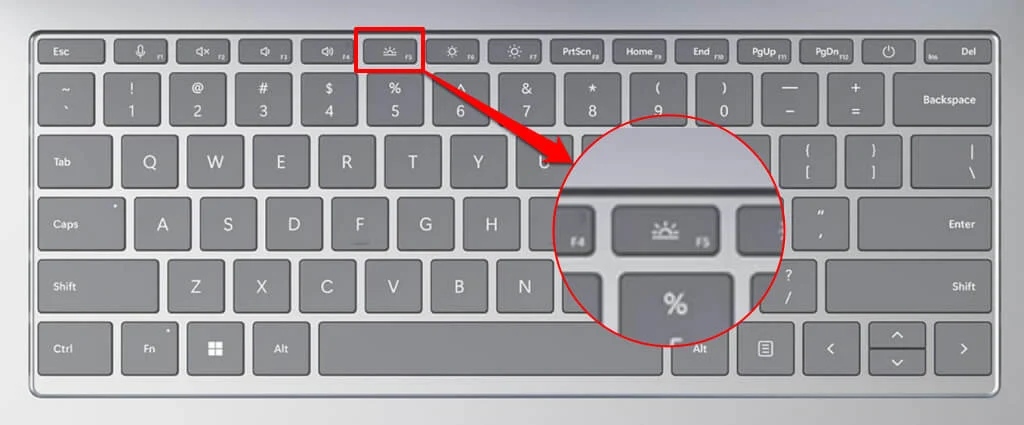
Một số máy tính Surface Pro, chẳng hạn như Surface Pro 4, có hai nút điều khiển đèn nền bàn phím — thường nằm trên phím F1 và F2. Cả hai phím đều có biểu tượng nửa mặt trời tương tự với kích thước khác nhau.
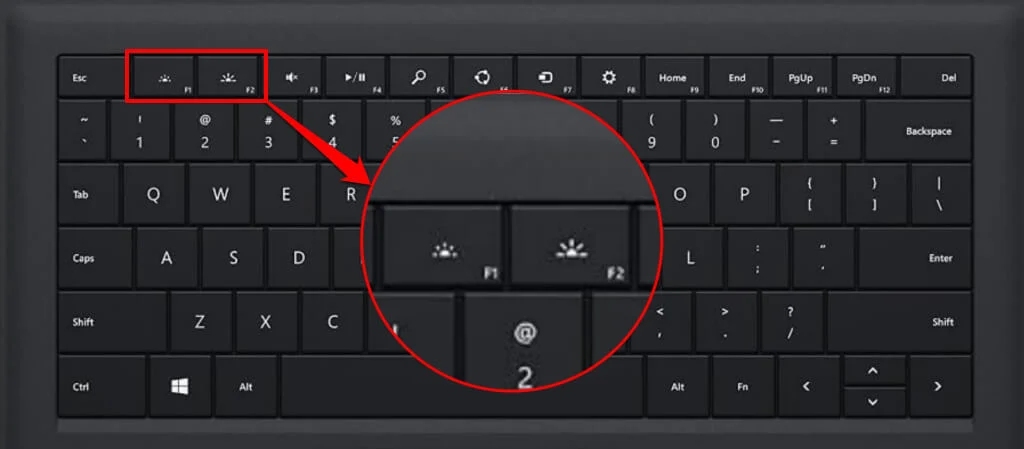
- Nhấn phím F1 (có biểu tượng nửa mặt trời nhỏ hơn) để giảm một mức độ sáng bàn phím Surface. Nhấn phím liên tục (khoảng 3-4 lần) để tắt đèn nền bàn phím.
- Nhấn phím F2 (có biểu tượng nửa mặt trời lớn hơn) để bật đèn nền bàn phím hoặc tăng độ sáng thêm một mức. Đèn nền sẽ tăng thêm một mức sau mỗi lần nhấn phím cho đến khi đạt độ sáng tối đa.
Bạn có thể điều chỉnh đèn nền trên bàn phím Type Cover của Surface Go bằng cách nhấn phím đa phương tiện F1 hoặc F7, tùy thuộc vào phiên bản bàn phím Type Cover của bạn.

Nhấn phím để điều chỉnh độ sáng đèn nền bàn phím theo ý muốn:
- Nhấn lần 1: Kích hoạt đèn nền ở mức 1 (tối thiểu).
- Nhấn lần 2: Kích hoạt đèn nền ở mức 2 (trung bình).
- Nhấn lần 3: Kích hoạt đèn nền ở mức 3 (tối đa).
- Nhấn lần 4: Tắt đèn nền.
>>> Surface Pro không nhận bàn phím? 9 cách khắc phục đơn giản và hiệu quả
Thay đổi thời lượng đèn bàn phím
Để thay đổi thời lượng đèn nền bàn phím trên Surface, bạn có thể làm theo các bước sau:
- Truy cập tùy chọn “Settings” bằng cách nhấp vào biểu tượng menu Bắt đầu và chọn biểu tượng bánh răng.
- Trong menu Cài đặt, nhấp vào “Devices”, sau đó chọn “Keyboard”.
- Cuộn xuống mục “Keyboard backlight settings” và điều chỉnh thanh trượt để thay đổi thời lượng đèn nền bàn phím. Di chuyển thanh trượt sang trái để giảm thời lượng và sang phải để tăng thời lượng.
Tính năng này cho phép bạn tùy chỉnh thời lượng đèn nền bàn phím theo sở thích của mình mà không cần phần mềm hoặc công cụ bên ngoài.
Khắc phục bàn phím Surface không sáng đèn?
Đèn nền bàn phím trên các máy tính Surface được hỗ trợ đôi khi có thể bị trục trặc hoặc ngừng hoạt động. Nếu bàn phím Surface không sáng đèn, hãy khởi động lại thiết bị hoặc cập nhật Windows để khắc phục sự cố. Nếu bạn sử dụng máy tính Surface 2 trong 1 (Surface Pro, Surface Go), hãy tháo và lắp lại bàn phím vào thiết bị.
Bạn cũng có thể khắc phục sự cố bằng:
- Cập nhật trình điều khiển: Đảm bảo trình điều khiển của bạn được cập nhật. Bạn có thể tìm thấy chúng bằng cách truy cập trang web Hỗ trợ của Microsoft hoặc sử dụng ứng dụng Surface.
- Kiểm tra cài đặt nguồn: Thời gian chờ đèn nền bàn phím thường liên quan đến cài đặt thời gian chờ màn hình trong tùy chọn nguồn. Có thể điều chỉnh cài đặt này trong Settings > System > Power.
- Sử dụng ứng dụng Surface: Đối với một số mẫu máy, bạn có thể mở ứng dụng Surface, chọn bàn phím, sau đó chọn Customize keyboard để điều chỉnh cài đặt.
Nếu bạn đã thử mọi cách mà đèn vẫn không sáng, một số phím hoạt động, một số không, đèn chớp, sáng mờ hoặc mất hẳn rất có thể bàn phím gặp lỗi phần cứng như:
- Cáp đèn bàn phím bị lỏng hoặc đứt
- Mạch đèn nền bị hỏng
Trong trường hợp này, bạn nên mang máy đến Trí Tiến Laptop để được kiểm tra và sửa chữa chuyên nghiệp.
Hotline: 0888.466.888
Địa chỉ cửa hàng: Số 56 ngõ 133 Thái Hà, Đống Đa, Hà Nội.




























![Surface Pro 5 [Kèm phím] Core i5/Ram 8GB/SSD 256GB Like New](https://tritienlaptop.com/wp-content/uploads/2022/12/Surface-Pro-5-kem-phim-add-1-100x100.jpg)


